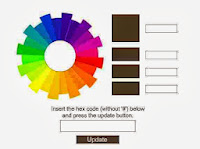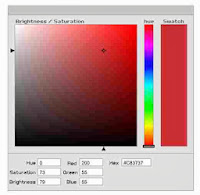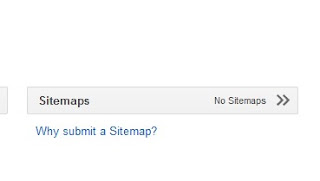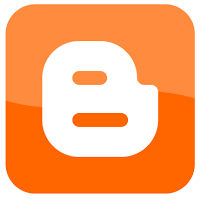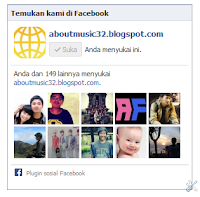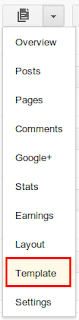Saat kita menampilkan daftar artikel
dengan label tertentu, maka akan muncul tulisan seperti di bawah ini :
Jika tulisan itu dirasa mengganggu dan tidak kita kehendaki, ya
hilangkan saja! Oya, karena kita bukan pesulap, tentu gak bisa dengan
mantra "Bim Salabim Abra Kadabra" ;D
Lebih jelasnya, silahkan simak tips berikut ini :
Pertama login ke blogger dengan akun anda, setelah itu masuk ke menu Design > Edit HTML > jangan lupa untuk mencentang Expand Widget template.
Jika sudah, silahkan cari kode seperti di bawah ini:
<b:includable id='status-message'>
<b:if cond='data:navMessage'>
<div class='status-msg-wrap'>
<div class='status-msg-body'>
<data:navMessage/>
</div>
<div class='status-msg-border'>
<div class='status-msg-bg'>
<div class='status-msg-hidden'><data:navMessage/></div>
</div>
</div>
</div>
<div style='clear: both;'/>
</b:if>
</b:includable>
|
Sekarang hapus kode tersebut dan ganti dengan kode yang ini:
<b:includable id='status-message'>
<b:if cond='data:navMessage'>
<div>
</div>
<div style='clear: both;'/>
</b:if>
</b:includable>
|
Simpan, dan lihat hasilnya.
Terkait : menghilangkan tulisan peringatan pada label, tips menghilangkan tampilkan posting dengan label, menghilangkan kata tampilkan posting dengan label